
이 글에서는 Golang 환경을 배포하고 설치하는 방법을 단계별로 소개하겠습니다. Go 언어는 효율적이고 간결하며 강력한 프로그래밍 언어로 백엔드 개발, 시스템 프로그래밍 및 기타 분야에서 널리 사용됩니다. 이 튜토리얼을 사용하면 Golang 환경을 쉽게 구성하고 언어 개발을 시작할 수 있습니다.
1단계: Golang 다운로드 및 설치
먼저 Golang 공식 웹사이트(https://golang.org/)에서 Go 언어 설치 패키지를 다운로드해야 합니다. Windows .msi 파일, macOS .pkg 파일 또는 Linux .tar.gz 파일 등 운영 체제에 따라 해당 설치 패키지를 선택합니다.
다운로드가 완료된 후 두 번 클릭하여 설치 파일을 실행하고 안내에 따라 단계별로 설치를 완료하세요. Windows 및 macOS에서는 일반적으로 설치 프로세스가 "다음"을 클릭하여 완료됩니다.
2단계: 환경 변수 구성
설치가 완료된 후 시스템이 Go 언어의 설치 경로를 알 수 있도록 시스템의 환경 변수를 구성해야 합니다. 다음으로 특정 구성 프로세스를 설명하기 위해 Windows 시스템을 예로 들어보겠습니다.
- 바탕화면에서 "내 PC"를 마우스 오른쪽 버튼으로 클릭하고 "속성"을 선택하세요.
- "고급 시스템 설정"을 클릭하세요.
- 시스템 속성 대화 상자에서 "고급" 탭을 선택하고 "환경 변수" 버튼을 클릭하세요.
- "시스템 변수"에서 "Path"라는 변수를 찾아 더블클릭하세요.
- "새로 만들기" 버튼을 클릭하고 "C:Go in"과 같은 Go 언어의 설치 경로를 추가하세요.
- 변경 사항을 저장하려면 "확인"을 클릭하세요.
3단계: 설치 확인
명령줄 창을 열고 다음 명령을 입력하여 Go 언어가 성공적으로 설치되었는지 확인합니다.
go version
명령이 성공적으로 실행되고 Go 언어의 버전 정보를 출력할 수 있으면 설치가 성공했습니다.
4단계: GOPATH 구성
다음으로 Go 컴파일러가 Go 언어 소스 코드 파일, 종속성 패키지 및 컴파일된 실행 파일을 저장하는 디렉터리를 지정하도록 GOPATH 환경 변수를 구성해야 합니다.
- "C:GoWorkspace"와 같은 새 작업 공간 디렉터리를 만듭니다.
- 환경 변수에 GOPATH 변수를 추가하고 이전 단계에서 생성한 작업 공간 디렉터리로 지정합니다.
5단계: Go 프로그램 작성 및 실행
이제 Golang 배포 및 구성이 완료되었으므로 간단한 Go 프로그램을 작성하고 실행해 보겠습니다. 텍스트 편집기를 열고 다음 코드를 입력하세요.
package main
import "fmt"
func main() {
fmt.Println("Hello, Golang!")
}코드를 "hello.go" 파일로 저장한 다음 명령줄에서 파일이 있는 디렉터리로 전환하고 다음 명령을 실행하세요.
go run hello.go
모든 것이 있으면 OK이면 출력이 "Hello, Golang!"으로 표시됩니다.
이 시점에서 Golang 배포 및 설치 튜토리얼이 완료되었습니다. 이 튜토리얼이 여러분에게 도움이 되고 Go 언어를 사용하여 원활하게 개발을 시작할 수 있기를 바랍니다. 즐거운 프로그래밍 되세요!
위 내용은 Golang 환경의 단계별 구성: 자세한 배포 및 설치 가이드의 상세 내용입니다. 자세한 내용은 PHP 중국어 웹사이트의 기타 관련 기사를 참조하세요!
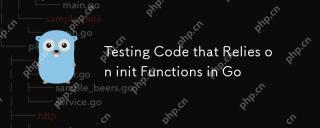 이동 중에 시작 함수에 의존하는 테스트 코드May 03, 2025 am 12:20 AM
이동 중에 시작 함수에 의존하는 테스트 코드May 03, 2025 am 12:20 AMWhentestinggocodewithInitFunctions, useExplicitSetUpFunctionsOrsParateTestOvoiddenceNInItfictionSideffects.1) useExplicitSetUpFunctoControlGlobalVariableInitialization.2) CreateSeparateTesteSpilestobySinitFunctions 및 testesten
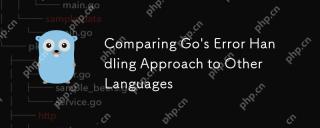 GO의 오류 처리 방식을 다른 언어와 비교합니다May 03, 2025 am 12:20 AM
GO의 오류 처리 방식을 다른 언어와 비교합니다May 03, 2025 am 12:20 AMgo'serrorhandlingreturnserrorsvalues whithuseexceptions와 달리 1) Go'sMethodensuresexpliciterRorhandling, promotingrobustcodebutincreasingverbosity.2) Javaandthon'sexextionslowercodebutcodebutcodebutcanlederforlortorifneterfortorifneteriflerortorifnetrorirederiflofertorifneateRoferfortoriflogertoflortoflerortofneateRofer
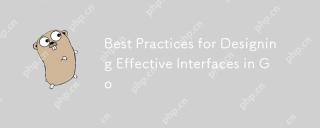 효과적인 인터페이스 설계를위한 모범 사례May 03, 2025 am 12:18 AM
효과적인 인터페이스 설계를위한 모범 사례May 03, 2025 am 12:18 AMAneffectiveInterfaceingoisminimal, Clear, and Promotesloosecoupling.1) Minimizetheinterfaceforflexibilityandeasofimplementation.2) usicfacesforabStractionToswapimementationswhangingCallingCode.3) DesignStabilitySUsingInterfacestomockDep
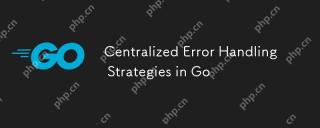 중앙 집중식 오류 처리 전략May 03, 2025 am 12:17 AM
중앙 집중식 오류 처리 전략May 03, 2025 am 12:17 AM중앙 집중식 오류 처리는 GO 언어에서 코드의 가독성과 유지 가능성을 향상시킬 수 있습니다. 구현 방법 및 장점에는 다음이 포함됩니다. 1. 비즈니스 로직에서 별도의 오류 처리 로직 및 코드를 단순화합니다. 2. 중앙 처리로 오류 처리의 일관성을 확인하십시오. 3. 연기 및 복구를 사용하여 공황을 포착하고 처리하여 프로그램 견고성을 향상시킵니다.
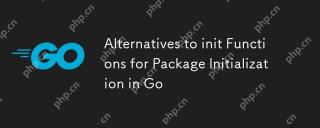 GO에서 패키지 초기화를위한 시작 함수를위한 대안May 03, 2025 am 12:17 AM
GO에서 패키지 초기화를위한 시작 함수를위한 대안May 03, 2025 am 12:17 AMIngo, alternativestoinitFunctionsincustomInitializationFenctionsandsingletons.1) CustomInitializationFunctionsallowExplicitControlover wheninInitializationOccurs, lexplodElayEdorConditionalSetUps.2) SingletEntensureOne-TimeInitializationIncOncurrent
 GO 인터페이스로 어설 션 및 유형 스위치를 입력하십시오May 02, 2025 am 12:20 AM
GO 인터페이스로 어설 션 및 유형 스위치를 입력하십시오May 02, 2025 am 12:20 AMgohandlesinterfacesandtypeassertionsefectively, codeflexibleandrobustness.1) typeSertionsOncaLownallowRuntImeTypeChecking, asseengehapeInterfaceAndCircLetype.2) TypeStwitchEshandleMultipleTypesePesePesePesePesePese -pervariousShapesimplementing Gry
 오류를 사용하고 오류가 발생합니다. 오류 검사는 이동 중입니다May 02, 2025 am 12:11 AM
오류를 사용하고 오류가 발생합니다. 오류 검사는 이동 중입니다May 02, 2025 am 12:11 AMGO 언어 오류 처리는 오류와 오류를 통해 더욱 유연하고 읽을 수 있습니다. 1.Errors.is는 오류가 지정된 오류와 동일한 지 확인하는 데 사용되며 오류 체인의 처리에 적합합니다. 2. 오류. 오류 유형을 확인할 수있을뿐만 아니라 오류를 특정 유형으로 변환 할 수 있으며 오류 정보 추출에 편리합니다. 이러한 기능을 사용하면 오류 처리 로직을 단순화 할 수 있지만 오류 체인의 올바른 전달에주의를 기울이고 코드 복잡성을 방지하기 위해 과도한 의존성을 피하십시오.
 GO의 성능 튜닝 : 응용 프로그램 최적화May 02, 2025 am 12:06 AM
GO의 성능 튜닝 : 응용 프로그램 최적화May 02, 2025 am 12:06 AMTomakeGoApplicationSRUNFASTERONDERFISTING, 사용 프로파일 링 툴, leverageConcurrency, andManageMemoryEffice.1) usepprofforcpuandMemoryProfingToIndifyBottLenecks.2) UtizeGoroutinesandChannelStoparAllelizetAskSandimProvePercormance.3) 3)


핫 AI 도구

Undresser.AI Undress
사실적인 누드 사진을 만들기 위한 AI 기반 앱

AI Clothes Remover
사진에서 옷을 제거하는 온라인 AI 도구입니다.

Undress AI Tool
무료로 이미지를 벗다

Clothoff.io
AI 옷 제거제

Video Face Swap
완전히 무료인 AI 얼굴 교환 도구를 사용하여 모든 비디오의 얼굴을 쉽게 바꾸세요!

인기 기사

뜨거운 도구

SublimeText3 Mac 버전
신 수준의 코드 편집 소프트웨어(SublimeText3)

드림위버 CS6
시각적 웹 개발 도구

ZendStudio 13.5.1 맥
강력한 PHP 통합 개발 환경

SublimeText3 중국어 버전
중국어 버전, 사용하기 매우 쉽습니다.

Eclipse용 SAP NetWeaver 서버 어댑터
Eclipse를 SAP NetWeaver 애플리케이션 서버와 통합합니다.






